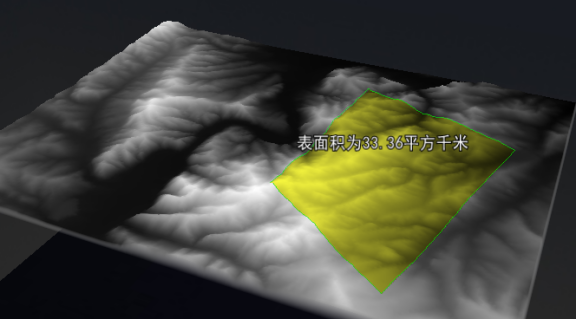量算工具
填挖方计算
 功能说明
功能说明
填挖方计算提供了对某一区域根据指定平整面高度计算填挖的范围与体积功能。
 操作说明
操作说明
1. 点击三维分析工具条上的“填挖方计算”命令,弹出下图所示对话框;
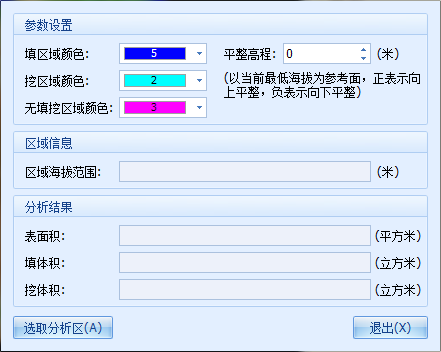
2. 在对话框上点击“选取分析区”按钮,然后在场景中的地形模型上按下鼠标左键拖出一块区域,此区域即要进行分析的地形区域,此时“区域海拔范围”中显示出该片区域的海拔范围;
3. 在“平整高程”中填入欲平整的高度值(默认值为该片区域的最低海拔值),系统将自行计算出需要开挖和填充的区域。效果图如下,其中红色区域为填区域,黄色区域为挖区域:
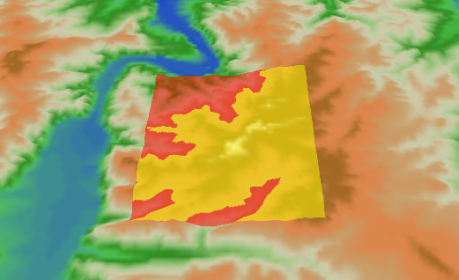
- 【填区域颜色】:场景中显示填的区域的颜色;
- 【挖区域颜色】:场景中显示挖的区域的颜色;
- 【无填挖区域颜色】:场景中显示不需要填挖区域的颜色;
- 【平整高程】:设定平整高度,系统将根据设置的高度对所选地形区域进行填挖,默认值为选取的地形区域内海拔最低点;
- 【区域海拔范围】:选取的地形区域内的海拔范围;
- 【表面积】:所选区域的表面积;
- 【填体积】:基于平整高程所填的体积;
- 【挖体积】:基于平整高程所挖的体积。
距离量测
 功能说明
功能说明
该功能是在三维地形上计算出两点之间沿地形起伏的距离值。该功能提供了4种量算方式:地表距离、水平距离、直接距离、垂直距离。下图所示A、B为山坡上两点,其中标注①的红色曲线为AB间地表距离;标注②为水平距离;标注③为直接距离;标注④为垂直距离。
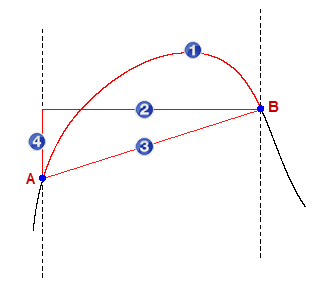
 操作说明
操作说明
1.点击三维分析工具条上的“地形表面距离量测”命令,弹出下图所示对话框,用户可根据当前需要选择适合的量算方式;
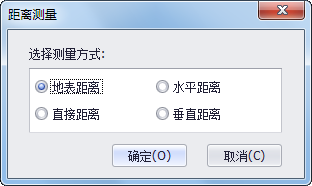
2. 点击"确定"按钮对话框关闭,接着在场景中的三维地形模型中按下鼠标左键,地形上出现一面小红旗,继续移动鼠标到另一位置点击左键,此时系统会计算出这两点的距离,并在场景中显示出两点间距离值的三维标注,继续移动鼠标到其他位置点击左键可以测量多个点两两之间的距离;
3. 点击鼠标右键结束量算操作。效果如下:
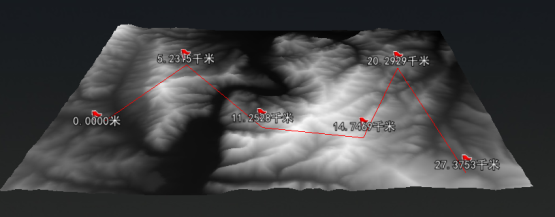
面积量测
 功能说明
功能说明
通过鼠标在地形上选择区域获取该区域的面积。
 操作说明
操作说明
1. 点击三维分析工具条上的“面积量测”命令,弹出下图所示对话框,用户可根据当前需要选择适合的量算方式;
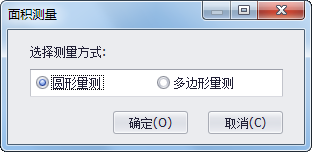
2. 以“多边形量测”为例,选择“多边形量测”后点击"确定"按钮关闭对话框,接着在场景中的三维地形模型中按下鼠标左键,类似于绘制多边形,绘制出需要量测的区域,点击鼠标右键结束,此时地形模型上显示出该片区域的表面积,如下图所示: